 本地下载
本地下载
大小:13.2 KB
下载:319次
Win11Defender关闭工具
- 语 言:简体中文
- 分 类:PC软件
- 大 小:13.2 KB
- 版 本:Win11Defender关闭工具
- 下载量:319次
- 发 布:2022-10-18 03:30:13
手机扫码免费下载
#Win11Defender关闭工具简介
windows11自带杀毒软件在正式版里边很多用户都无法找到,导致了自己很多第三方应用莫名其妙就被自带的杀毒软件隔离删除,小编这里给大家推荐一款好用的win11Defender关闭工具,一款适用于32位或64位Windows 10/11的简单又不会被Defender革命的一键式长效开关。
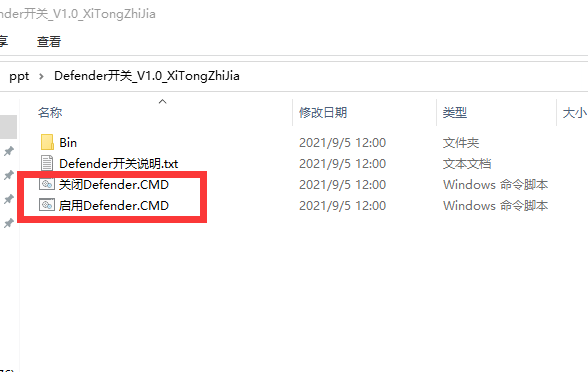
软件功能
1、运行“关闭Defender.CMD”之后,Windows通知区域(英文称Tray、中文旧称“系统托盘”)的Defender图标可能不能自动消亡,形成Defender 图标“僵尸”。此时,需要用户用鼠标光标划过通知区域的该“僵尸”图标,此图标才会消亡。
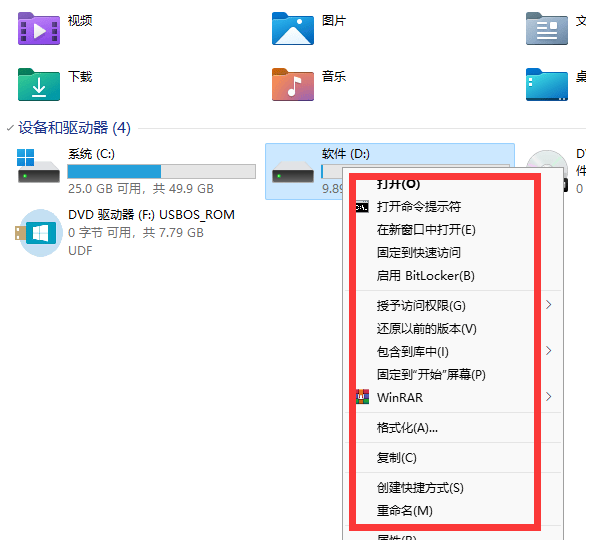
当检测到Windows 10:“关闭Defender.CMD”目前支持在Win10下自动清理Defender“僵尸”图标。采用的是重启“explorer.exe”的暴力大法,如果不喜欢可以屏蔽或删除“DEFENDER.CMD”第74行这句,改用下面的“划光标杀僵尸”的办法。
当检测到Windows 11:传统的“taskkill /f /im explorer.exe & start explorer.exe”重启“explorer.exe”大法,在目前用到的Win11下还无效,请用户在“关闭Defender.CMD”运行完毕,暂用鼠标光标划过通知区域Defender图标的方法杀掉Defender图标“僵尸”。
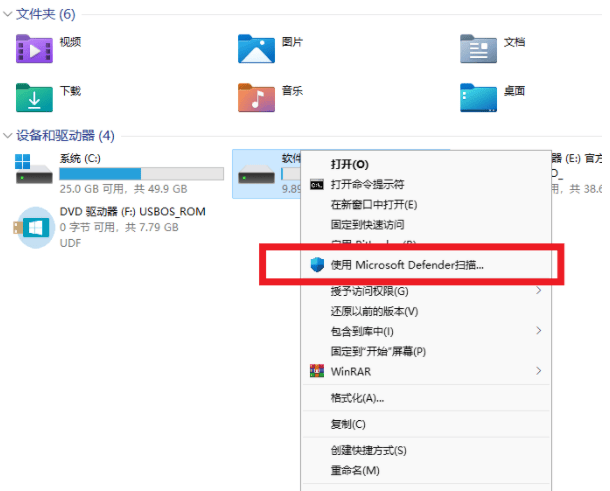
2、若在Windows通知区域存在Defender“僵尸”图标的情况下运行“启用Defender.CMD”,“启用Defender.CMD“可能会因需要更新Windows通知区域的Defender图标而痴痴等待,直到用户干预,让Defender“僵尸”图标消亡,新Defender图标才能上位并结束程序!经多次测试发现,若运行“启用Defender.CMD”后,通知区域未及时出现Defender图标,请采用“划光标杀Defender图标僵尸”结合反复运行“启用Defender.CMD”一到两次就好了。








